Hurtigstart: Endre hastigheten på video og lyd
Noen ganger kan en liten endring i hastighet forvandle en video – enten du vil skape dramatisk saktefilm til en familiesammenkomst, et energisk tidsforløp i hurtigfilm til helgeprosjektet, eller en mer dynamisk rytme i produktannonser.
Du kan bruke disse effektene ikke bare på bildeinnholdet, men også på musikk og lyder, justere tempoet for å passe stemningen eller synkronisere sømløst med sceneskift.
Vårt nettbaserte hastighetsverktøy fungerer i alle nettlesere på iPhone, Mac, PC og Android, slik at du kan laste opp video eller lyd i alle formater og finjustere avspillingen direkte på tidslinjen:
- Øk eller senk hastigheten på video, musikk og lyder med presisjon.
- Lag hurtigspolte sekvenser til veiledninger eller tidsforløp.
- Skap jevne saktefilm-høydepunkter.
- Klipp, reverser (spill baklengs), og legg til visuelle effekter.
- Eksporter filer i høy kvalitet, klare til deling.
1. Bruk hastighetskontroller og anbefalte oppskrifter
Last opp video- eller lydfilen (alle formater støttes) til tidslinjen, og klikk deretter på klippet du vil justere.
I verktøylinjen nederst klikker du på «fast forward». Juster Hastighet-glidebryteren, eller skriv inn en verdi:
- 1 = normal hastighet
- Verdier under 1 = senk farten (saktefilm / lavere tempo)
- Verdier over 1 = øk farten (hurtigfilm / høyere tempo)
Anbefalte hastighetsoppskrifter:
- Filmatisk saktefilm: 0,5×–0,8×
- Livlig hurtigfilm: 1,25×–1,5×
- Tidsforløp: 4×–8×
- Diskrete aksenter: veksle mellom 0,9×–1,1×
- Tilpass musikktempo: juster i små steg (±0,05×) for sømløs synk

2. Påfør på bestemte deler (valgfritt)
Dobbeltklikk på filen der du vil klippe, og velg deretter saks-ikonet. Da deles klippet, slik at du kan bruke ulike hastigheter på forskjellige partier for variert rytme.
Du kan også dele lydspor, gjøre enkelte øyeblikk tregere eller raskere, skape rytmiske aksenter eller synkronisere slag med bildeklipp.
For mer presis kontroll når du skal finne nøyaktig sted å klippe, bruk zoom-knappen for tidslinjen til høyre.

3. Forhåndsvis og finjuster
Spill av klippet for å se endringene. For en rask forhåndsvisning dobbeltklikker du ved punktet du vil kontrollere, og bruker deretter avspillingsknappen i menyen som vises. Du kan også bruke den generelle forhåndsvisningen på høyre side ved å dobbeltklikke der.
Juster hastigheten til det føles jevnt – enten det gjelder en videoscene eller et lydspor – og sørg for at det stemmer med uttrykket ditt.
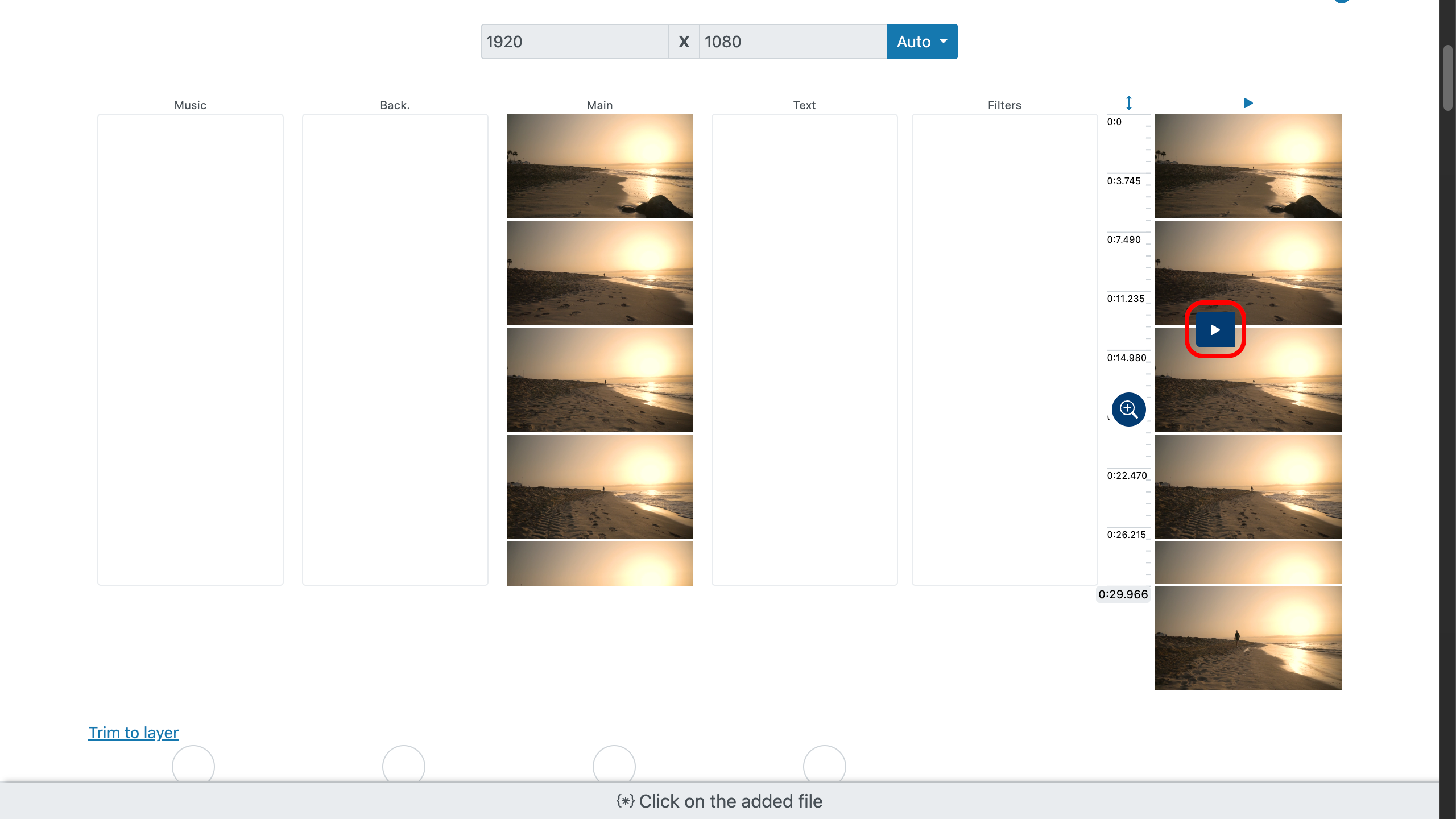
4. Puss på detaljene og eksporter
Klipp bort overflødig materiale, reverser korte øyeblikk for morsomme effekter, og legg til filtre eller overlegg for stil. Når du er fornøyd med sluttresultatet, eksporter prosjektet i høy kvalitet og del det hvor som helst.
Du kan også finjustere lydsporet — når lydhastigheten matcher videorytmen, blir resultatet mer engasjerende og filmatisk.
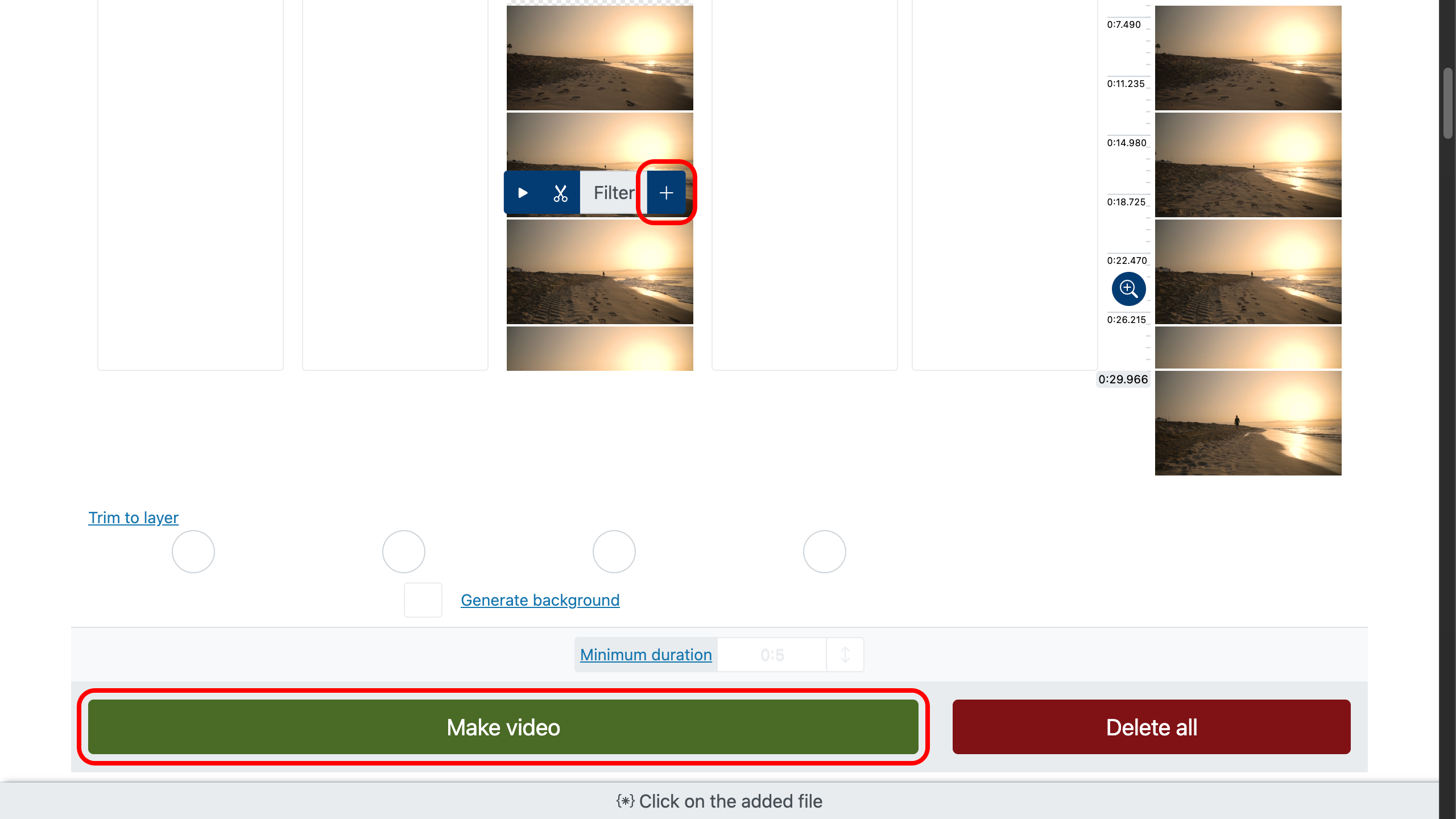
Profftips for jevne resultater
- Behold naturlige stemmer ved å holde deg mellom 0,9×–1,25× – eller demp lyden.
- Synkroniser hastighetsendringer med musikkslag eller lydeffekter.
- Stabiliser ustø klipp før hurtigfilm.
- Bruk saktefilm på nøkkelhøydepunkter, og gå deretter tilbake til normal hastighet.
- For lyd: unngå ekstreme endringer som forvrenger tonehøyden — bruk moderate justeringer for klarhet.
Få seerne til å se helt til slutten
- Fang oppmerksomheten i løpet av de første 3–5 sekundene.
- Fjern fyllstoff og hold tempoet stramt.
- Veksle hurtigfilm for rutine og saktefilm for effekt.
- Endre lydtempoet for å følge stemningsskifter.
- Legg til undertekster for dempet/lydløs visning.
- Teas slutten tidlig og lever den sent.
- Avslutt med et rent og tilfredsstillende siste bilde.